Bixby komplett deaktivieren auf dem Galaxy S8
Samsung ist seit jeher bekannt dafür, dass Android-Smartphones mit einer Vielzahl an Funktionen und vorinstallierten Apps ausgeliefert wird. Manche sind praktisch, andere wiederum nicht und in den meisten Fällen lässt sich die unerwünschte App nicht deinstallieren. Bestenfalls deaktivieren und damit ausblenden ist möglich. Und andere unerwünschte Apps wiederum tauchen gar nicht erst in der App-Liste auf.
Der digitale Assistent Bixby ist eine solche App, die nicht in der Liste der installierten Apps auftaucht - und eine eigene Taste zum Starten bekommen hat. Schon frühzeitig gab es daher erste Tools im Google Play Store, die sich damit beschäftigten, die Bixby-Taste einfach neu zu belegen. Samsung reagierte relativ schnell mit einem Firmware-Update, was die bis dato ausgenutzte Methode unbrauchbar machte. Das Spielchen ging weiter und aktuelle Versionen der Apps zum Umbiegen der Bixby-Taste funktionieren wieder.
Trotzdem wollen wir Ihnen mit BK Package Disabler eine besondere App vorstellen, die sich dem Thema "Bixby ausschalten" auf eine etwas andere Art widmet. Es stellt den Samsung-Assistenten auf den Geräten Galaxy S8 und Galaxy S8 Plus komplett ruhig und nebenbei noch jegliche andere Bloatware und unerwünschte App, die sich auf Samsung-Smartphones einfindet.
Warnung: Da sich mit der App wirklich jeder Systemdienst deaktivieren lässt, bergen Apps wie der BK Package Disabler auch gewisse Gefahren. Ein falscher Dienst ausgeschaltet und die Software stürzt ab oder das Smartphone hängt in einer Bootschleife fest. Man sollte daher vor dem Experimentieren mit den Diensten die persönlichen sowie wichtigen Daten sichern, denn der letzte Ausweg bei derartigen Fehlern ist nicht selten nur der Werksreset.
Installation und erster Start
Im Play Store gibt es schon länger etliche Apps, die sich mit dem Deaktivieren von vorinstallierten Apps und nicht deinstallierbarer Bloatware widmen. Wir haben uns für die App BK Package Disabler Pro entschieden, die im Google Play Store 1,59 Euro kostet
[Link entfernt]
und mindestens Android 4.0.3 Ice Cream Sandwich erfordert. Prinzipiell werden auch ähnliche Apps dieselben Ergebnisse liefern, sehen lediglich optisch anders aus und bieten teilweise auch andere Funktionen. Wir haben zudem positive Erfahrungen mit dem BK Package Disabler sammeln können. Haben Sie ein Android-Smartphone von einem anderen Hersteller, dann ist die App für Sie leider nicht von Interesse.
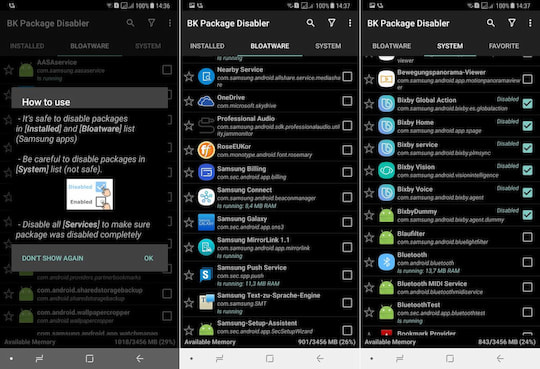 Es gibt viele zu deaktivierende Dienste auf einem Samsung-Smartphone
Es gibt viele zu deaktivierende Dienste auf einem Samsung-Smartphone
Screenshots: teltarif.de
Das Praktische am BK Package Disabler ist, dass man die Liste der als Favoriten markierten Apps und Dienste als XML-Datei exportieren kann. Neben der Sicherung der Liste für die spätere Verwendung auf anderen Samsung-Geräten birgt diese Methode noch einen anderen Vorteil: Man muss nicht zwingend selbst jeden Dienst ausprobieren. Wie viele Dienste man auf einem Galaxy S8 deaktivieren kann, ohne das es instabil wird, zeigt der verlinkte Screenshot
[Link entfernt]
eines US-amerikanischen Nutzers.
Nach dem ersten Start fordert die App den Nutzer auf, ein Plugin herunterzuladen, das zum einwandfreien Funktionieren benötigt wird. Es stellt quasi die Schnittstelle zwischen der eigentlichen App und dem System als Geräteadministrator her. Grund ist, dass Hersteller Apps zum Ausschalten von Diensten nicht gerne sehen, da sie die Ansicht vertreten, dass das "Nutzererlebnis der Geräte" beeinträchtigt würde mit solchen Apps. Insofern ist die Auslagerung der Kernfunktion in eine kleine App sinnvoller, da der Entwickler so schneller auf neue Firmware-Updates reagieren kann. Ohne funktioniert der BK Package Disabler Pro nicht. Nahezu jede halbwegs seriöse App mit demselben Ziel, Dienste und Apps unkompliziert zu deaktivieren, setzt auf dieses Konzept.
Was sollte man deaktivieren
Prinzipiell ist es sicher, diejenigen Apps zu deaktivieren, die in den Reitern Installed und Bloatware aufgelistet sind. Trotzdem ist ein Blick in den Reiter System nicht verkehrt, denn dort verstecken sich insgesamt 6 Apps, die zu Samsung Bixby gehören. Einfach das Häkchen hinter der jeweiligen App setzen und schon ist diese deaktiviert. Der Effekt macht sich sofort bemerkbar: Drückt man nach dem Deaktivieren der besagten Apps die Bixby-Taste, dann passiert .... nichts. Der Assistent von Samsung wird ganz einfach nicht mehr gestartet.
Bei der Gelegenheit lassen sich gleich noch andere Apps deaktivieren, die sich um die Gear-Produkte von Samsung kümmern, Samsungs Sicherheitstools KNOX, die Microsoft-Apps oder Samsungs Edge-Funktion, auch Seiten-Paneel genannt. Zu befürchten hat man in diesem Fall nichts, denn mit dem Deaktivieren der Edge-Funktion wird auch die entsprechende Option in den Einstellungen ausgeblendet.
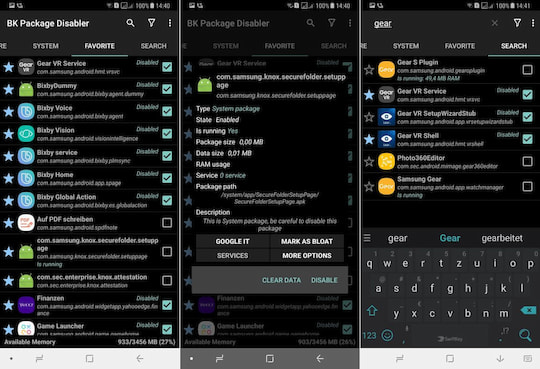 Alles Wichtige zu den Diensten gibt es auf einen Blick, einschließlich Suchfunktion
Alles Wichtige zu den Diensten gibt es auf einen Blick, einschließlich Suchfunktion
Screenshots: teltarif.de
Wer sich nicht sicher ist, wofür eine App überhaupt benötigt wird, kann den betreffenden Dienst antippen und über den Button "Google it" danach im Internet suchen. Aber Achtung, die Google-Suche führt nicht immer zur gewünschten Antwort. Manchmal ergibt sich aber auch schon aus dem Namen der aufgelisteten App heraus der Einsatzzweck. Außerdem ist zu beachten, dass einige Apps beziehungsweise Dienste zwar nach Bloatware klingen, aber trotzdem eine wichtige Kern-Komponente für das System darstellen. Als Beispiel sei an dieser Stelle "AllShare FileShare Service" zum einfachen drahtlosen Übertragen von Daten zu nennen.
Anmerkung: Es hat sich als hilfreich erwiesen, deaktivierte Apps umgehend als Favorit zu markieren, um diese bei Bedarf schnell wieder aktivieren zu können. Dazu muss einfach nur kurz auf das Stern-Symbol links von dem jeweiligen Dienst geklickt werden. Die Liste der Favoriten lässt sich zudem über das Kontextmenü als XML-Datei exportieren und mit anderen Nutzern der App teilen. Oder einfach nur als Sicherungsdatei für sich selbst verwenden, falls man einen Werksreset durchführen muss.
Neben dem Deaktivieren von Bloatware lässt sich mit wenigen Handgriffen zusätzliche Leistung aus einem Android-Smartphone herausholen.